黑莓BlackBerry z10安装软件技巧
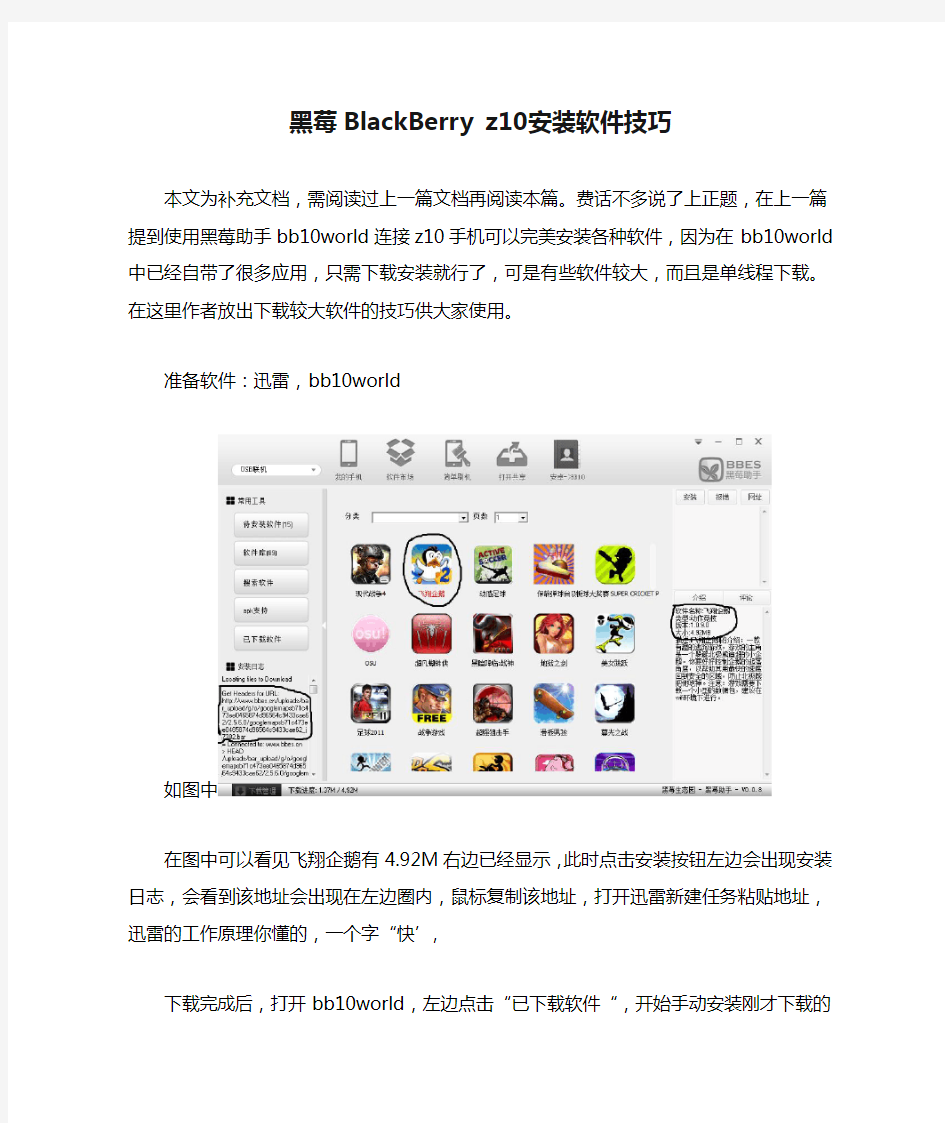

黑莓BlackBerry z10安装软件技巧
本文为补充文档,需阅读过上一篇文档再阅读本篇。费话不多说了上正题,在上一篇提到使用黑莓助手bb10world连接z10手机可以完美安装各种软件,因为在bb10world中已经自带了很多应用,只需下载安装就行了,可是有些软件较大,而且是单线程下载。在这里作者放出下载较大软件的技巧供大家使用。
准备软件:迅雷,bb10world
如图中
在图中可以看见飞翔企鹅有4.92M右边已经显示,此时点击安装按钮左边会出现安装日志,会看到该地址会出现在左边圈内,鼠标复制该地址,打开迅雷新建任务粘贴地址,迅雷的工作原理你懂的,一个字“快’,
下载完成后,打开bb10world,左边点击“已下载软件“,开始手动安装刚才下载的飞翔企鹅。手动安装软件这些步骤就不说明了,我想菜鸟会明白的,嘻
嘻飞翔企鹅左边的现代战争4有1G哦,黑莓z10发威了。
上一篇文档为,黑莓z10六大误区与使用技巧
新手必看 黑莓常见问题 装软件 刷机 说明书
注意:请勿装来电精灵之类的来电归 属地查询软件,可能导致您接不到电 话等通讯故障,实在要装请装最新版 本的!! BB入学之黑莓的一般设置 前言:最近看到很多机友都转向了BB,拿到手后出现一些设置上的困惑,这里根据自己的使用将所知道一些常识性的设置列出来给大家做一个参考,希望大家互相鼓励,将BB的使用发挥及至。 一、短信发送乱码的设置 刚拿到BB可能都比较新奇,且对它爱不释手,但在发短信时发现显示都是???????原因:USC2是UNICODE编码的一种,BB的操作系统支持多国语言,所以设计的时候只支持UNICODE。 设置步骤: 1、进入设置-----选项; 2、进入SMS; 3、滑动光标到数据编码,进入后选择UCS2。 二、拨打电话出现未开启服务等提示,但可以接电话 症状为,接电话正常,手工拨号基本也正常,但从地址薄拨打会提示错误,不可用 设置步骤: 1、移动光标进入“电话”(如果是列表的桌面按下拨打键); 2、按回车进入,选择选项进入 3、移动光标到智能拨号,看见“国家地区代码”选项了吗? 呵呵剩下的就不说了,当然选择+86 ,或者“未知”均可。 三.网络设置,解决QQ、浏览器等不能连接的问题。 1. 在主菜单中选择设置/选项,然后进入高级选项,选择TCP。将APN 设为:移动:cmnet或者cmwap,联通设为:uninet 或者uniwap,保存退出就可以了。 2.QQ常见问题:要改变QQ帐号或密码请用英文输入进入QQ。如果QQ 突然不能登陆,取下电池重新开机试下了,。 四、硬启或者叫格式化手机 清除机器里的所有信息资料,但程序不会删除。
1、进入设置---选项列表; 2、进入安全选项----一般设置; 3、光标移动到密码,按回车进入; 4、看见“搽除手持设备”了没,就是它咯。 五、情景模式转换 会议或者户外时,可调整到震动及屏幕亮度强弱 1、进入配置文件,选择所需的情景模式,:) 2、长按# 可以在设置的情景模式与震动间切换。 六、键盘锁的启动及快捷键设置 因是直板,我们可爱的BB当然也有键盘锁定的保护功能咯 1、长安*键就可以进入键盘锁定状态; 2、* + 拨号键解锁。 (BB也有中间的那个快捷键的专门设置,另在选项中) 七、从SIM卡导入电话薄 1、进入电话薄; 2、按入滑轮,选择SIM电话薄; 3、电话薄出来后,再按入滑轮,选择全部复制到地址薄。 八、电话功能、免提、暂停送话、音量调节 1、拨打电话就是绿色拨打键,自不用说了; 2、拨打过程中,71系列可以按OP键,切换免提功能; 3、按QW键可以暂停送话; 4、滑轮在拨打过程中可以调节音量。 九、在BB头上显示咱自己的号码 1、进入设置---选项; 2、高级选项----SIM进入; 3、按入滑轮选择编辑SIM卡号码; 4、编辑后,选择保存退出,重启BB。 OK了,看见自己的号码了吧。 十、短信爱好者必读------快捷方式大放送 短信收的多了,查看起来不是很方便,发现了几个快捷键和大家分享一下。 进入短信列表之后, 1键为返回第一页 2键是向上一条记录 3键为返回本页页首 4键为前一天的所有记录(如:我们正在查看今天的短信,按一下4就回到了昨天的记录上)5键为确定,和回车一样 6键和4键功能相反,为前进一天
黑莓激活上网最详细教程精编版
黑莓激活上网最详细教 程 公司标准化编码 [QQX96QT-XQQB89Q8-NQQJ6Q8-MQM9N]
第一.大家要准备一个Service Book,我用的是杭州的MDS服务器,所以用杭州的Service Book~ KB ,下载:842次) 提供3个Service Book文件,其中由我们郑州黑莓之家搭建,推荐使用,有问题大家可以电话联系我。 第二.删除浏览器~在桌面管理器里打开[应用程序加载]就是最后一个,在里面删除浏览器一项目,英文版的是Browser,把下面的Java Script Package也一起删除把钩子钩掉即可),如果在桌面管理器里面不能删除浏览器,钩子是灰色不能钩去,那么就在手机上删除,在手机设置→高级选项→应用程序里面找到Browser并删除,在手机的Browser下面可以看到JavaScript Package不用管它,系统会自动一起删除掉
第三,导入Service Book..打开桌面管理器的恢复备份,就是桌面管理器的第一个图标,选择[高级]然后选择上面的归档打开Service Book然后导入手机.然后大家打开打开手机里面的选项→高级选项→服务预定可以看到里面有4个条目,接下来再安装浏览器,这步可以去桌面管理器,应用程序加载里操作,然后把里面两个打上钩即可,把MSN也一起装上,以后要激活用
第四步:接下来再安装浏览器,这步可以去桌面管理器,应用程序加载里操作,然后把里面两个打上钩即可,把MSN也一起装上,以后要激活用 第五步.恢复浏览器。我们上一步已经把浏览器装好了,在后台也能看到了,但为什么桌面上没有呢接下来要做的就是利用Service B ook把我们的浏览器恢复出来了,打开手机里面的选项→高级选项→服务预定里面依然是4个条目,然后按下滚轮,可以看到里面有个
【黑莓8830刷机教程】+完整详细整理+超级简单易懂
【教程】黑莓8830刷机教程 一、前言: 黑莓手机刷系统非常的简单,网上乱七八糟的一大片,说要安什么桌面管理器安这个安那个的,其实仅仅对于刷机来说根本不需要那么复杂,需要的软件只有三个,如下: 1.wipe一键工具(用于格式化或者叫擦除手机原有的系统) 2.各版本的Rom,可自行下载,包括汉化版;(这里的rom是集成了刷机软件的,一般都有80多M大,可以自己在网上下载,它的名字叫8830AMEA_PBr4.5.0) 3.Service Book,也就是SB,可到上面论坛进行下载;(sb的作用:导入了sb之后才能用自带浏览器上网) 二、开始刷机 有了这三样东西就可以刷机了,其他论坛还说安装什么的,一大把,其他有这几样足够了。 1、安装Rom,如下图所示 1)记住,安装rom是第一步,我们这次刷机无需安装桌面管理器,也不要安装它。rom文件如下图中的8830AMEA_PBr4.5.0就是rom安装包,在网上下载好后直接双击8830AMEA_PBr4.5.0,先把它安装到电脑上。
2)选择安装语言,该语言并且安装后手机语言,是要汉化的 3)、再选语言,对应
4)把下边的钩去掉,然后点完成 2、把黑莓8830用数据线连上电脑,再打开Wipe,擦除黑莓里面的系统。 3、手机会重启,等一会,手机屏幕上会出现以下显示 4、开始安装系统:找到目录C:\Program Files\Common Files\Research In Motion\AppLoader,先把Vendor.xml这个文件重新改一个名字(如果不改的话 黑莓就连不上电脑,切记),如下图
等刷完机再改回原名,改完名之后再找到Loader.exe,如下图所示
黑莓怎么安装软件
黑莓怎么安装软件 虽然黑莓手机在中国的用户并不是特别多,但是由于手机本身强大的功能及人性化的设计赢得了许多忠实的用户,包括本人在内也是黑莓的忠实用户,本文就以黑莓8900为例,介绍下黑莓手机安装软件的方法,希望对大家有所帮助。 电脑一台 黑莓原装数据线一根 黑莓手机一部前言 给黑莓手机安装软件有两种方法,一种是直接在手机端OTA安装,另外一种是通过电脑端的管理软件进行安装。通过手机OTA安装只需要手机能够正常连接到网络即可实现,通过电脑端管理软件安装则需要先安装好手机驱动,然后再通过电脑进行安装。本文就分别介绍这两种安装方法。通过电脑端管理软件安装 1 下载工具:先在电脑端下载黑莓PC端管理软件,本文以BerryBox软件为例,下载地址:baidu./share/link?shareid=252586&uk=1426351191,B
erryBox为绿色软件,下载解压即可使用2
安装驱动:将手机用数据线连接到电脑上,再运行BerryBox软件,如果软件无法正确识别到手机,则点击“加载驱动程序”,根据界面提示完成驱动程序加载,在驱动加载过程中弹出对话框一律“确定”通过。3 驱动安装完成后再回到BerryBox,如果软件还没有正确连接到手机,则可点击“刷新设备”按钮,等待软件正确检测出设备PIN码后,点击“连接设备”按钮,手机顺利连接上BerryBox软件。4 加载程序:手机连接成功后,再点击“选择COD目录”按钮,找到电脑上已经下载好的黑莓手机软件,一次性可以同时添加多个程序5 安装程序:如果我们一次性加载了多个黑莓软件,则可以勾选右边的“全选/不选”,将当前软件全部选中,再点击“安装选定”即可进入软件安装,我们只需要等待软件安装完成即可通过手机端OTA安装 1 其实黑莓可以直接通过手机上网实现OTA软件安装,但前提是手机能够正常连接到网络。先打开系统自带的浏览器,并在地址栏输入https://www.360docs.net/doc/a19141142.html,,进入莓园无线的主页。莓园无线是一个专业的提供黑莓软件下载的网站,里面包含非常多
黑莓8700教程
新手必读 非原创,转自其它网站。 黑莓手机常用技巧指南 01.在后台程序间切换. 黑莓智能手机,其强大的操作系统当然允许多个程序后台运行.但开启过多的后台程序,会造成手机运行迟缓,影响操作体验,所以需要关闭暂时不需要的后台程序. 对于滚轮机型, 同时按下ALT键和滚轮下方的返回键,可以调出后台运行程序,滚动滚轮选择程序,运行或切换. 对于轨迹球机型,同时按下ALT键和轨迹球右侧返回键,可以调出后台运行程序,滚动滚轮选择程序,运行或切换. 02.设置单键拨号. 单键拨号是大多数手机都有的功能,通过简单的设置,可以将自己经常拨打的号码设置为一键拨号,方便快捷. 黑莓手机的单键拨号,更加简便与实用.它是26键全键盘.哈哈 长按某字母键不松手,将会出现设置单键拨号窗口,然后,设置之...... 03.快速查看黑莓手机的状态. 对于qwert全键盘的型号,在待机界面下,同时按下ALT+CAP+H,会跳出一个窗口,这里显示你的手机的基本状态和信息.按返回键退出. 对于suretype机型,同时按下ALT+R,A,C,E,.同样可以显示. 下面是各大运营商的ID.
100 T-Mobile US 101 AWS 102 Cingular Wireless 103 Nextel 104 Sprint PCS 105 Verizon 106 Alltel 107 Rogers 109 BWA (Aliant/Sasktel) 111 MM02 DE 113 Telfort 114 T-Mobile DE/AU 115 TIM 116 Hutchison 117 Bouygues 118 SFR 119 Orange_France 120 VODAFONE (UK) 121 Telcel 122 Telstra 123 T-Mobile (UK) 124 Vodafone Germany
黑莓手机安装软件教程
部分新手莓友初入手BB,想安装一些软件,但又不知如何下手。 最简单的方法就是使用手机自带浏览器访问https://www.360docs.net/doc/a19141142.html, 这类OTA网站下载安装软件。 但论坛上莓友们分享的众多软件应该如何安装呢?下面主要为新手莓友简单介绍使用“桌面管理器”安装软件的方法。 新手教程,对黑莓已经比较了解的莓友可以飘过。 小常识: 黑莓的软件一般分为两种格式: 1)alx + cod 格式文件,这种需要将手机与电脑连接,通过“桌面管理器”或“黑莓右键总管”安装。 2)jad + cod 格式文件,这种可以直接拷贝到手机里运行jad文件安装。 其实如https://www.360docs.net/doc/a19141142.html, 这种OTA网站下载下来的只是jad文件,jad文件下载下来后运行jad时,手机会根据jad里的引导信息继续下载cod文件,两个文件都下载完成后就安装完毕。 如果已经同时有了jad和cod两种文件,运行jad时,还是会提示下载,这个时候不用担心,那只是在加载已经存在的cod文件,不会真的去下载产生流量。 一般论坛上莓友分享的都是软件压缩包,所以你下载的软件到底是alx + cod 还是jad + cod,解压后就可以知道。按照相关的方法操作就可以了,其实黑莓并不是那么难以接近 我这里以7。1版为例。要桌面管理器的可以到360安全卫士的软件管理里搜索“黑莓桌面管理器”就可以下载的到了。我不做废话的介绍了,大家看图应该就能够明白。 第一种方法应用程序加载器(按照这个路径找到这个文件,打开loader.exe文件C:\Program Files\Common Files\Research In Motion\AppLoader\loader.exe) 就显示: 点下一步,后如图:
黑莓手机键盘操作技巧教程大全
一、短信发送显示“?”的设置: 答:在发短信时发现显示都是??? 1、进入设置-----选项; 2、进入 SMS; 3、滑动光标到数据编码,进入后选择 UCS2。 二、拨打电话出现未开启服务等提示,但可以接电话 接电话正常,手工拨号基本也正常,但从地址薄拨打会提示错误: 1、进入拨号状态 2、按滚轮选择选项进入 3、移动光标到智能拨号进去“国家地区代码” 选项进去选择+86 ,或者“未知”均可。 三、硬启或者叫格式化手机 清除机器里的所有信息资料,但程序不会删除。 1、进入设置---选项列表; 2、进入安全选项进去,一般设置进去、 3、光标移动到密码,按滚轮进入; 4、看见“搽除手持设备”后选择,按照上面的提示做就是啦。 四、情景模式设置: 1、进入配置文件,就是桌面上一个喇叭图标的就是。 2、选择你要的模式回车,再进入配置文件,往下拉有个高级选项,回车进去,设置好保存。 五、键盘锁的启动及快捷键设置 你可以从桌面上有个锁的图标点一下就锁了,也可以设置快捷键后按K键! 六、从SIM卡导入电话薄 1、进入电话薄; 2、按入滑轮,选择 SIM电话薄; 3、电话薄出来后,再按滚轮,选择全部复制到地址薄。 七、电话功能、免提、暂停送话、音量调节拨打过程中,低端全键位的没有免提功能,按顶上的电话键可以暂停送话,71系列可以按 OP键,切换免提功能;按QW键可以暂停送话;其他型号的按键上都有个图标的,按下就可以啦!滑轮在拨打过程中可以调节音量。新型号的直接有音量调节键。 八、在拨号状态显示自己的号码 1、进入设置---选项; 2、高级选项----SIM进入; 3、按入滑轮选择编辑SIM卡号码; 4、编 辑后,选择保存退出. 九、字体、背光亮度、快捷键设置、头上LED信号灯关闭等设置 直接进入选项里,键盘/屏幕里设置! 十:上网的一些必要条件: 1:(一些超级简单的问题)手机有电,打开无线电,
黑莓安装软件的三种方法
第一种方法:正统式,就是使用黑莓官方的桌面管理器对应用程序进行安装(即常说的"DM":Handheld Tools Desktop Manager) 本文选择的是4.21版的DM,更高版本的DM虽然UI界面不一样,功能却都差不多,DM 程序的安装部分无需多言,一路NEXT即可。 1.安装完毕后,打开DM程序,我们可以看到如图一所示的几个按钮,在这里,我们点选其中的“应用程序加载器按钮”来进行操作。 2.出现程序加载器的欢迎界面,点击“下一步”: 3.出现应用程序加载器向导界面,在这里我们可以一目了然的看到BB中“正常”加载进去的程序,(关于JAVALOADER加载后的程序无法在DM中看到的情况我们后面再说)在这里,我们点击右上角的“添加”按钮: 4.点击添加按钮后,我们找到我们需要安装的软件 (在这里,我需要的是找到ALX文件,ALX类似一个指向索引,本身并无用处,但是要在DM里面安装却必须用到它,这里要注意:大部分情况下ALX文件和COD文件要在同一文件夹里,可以复选多个ALX进行快捷添加) 点选该需要添加的ALX文件后,选择下方的按钮“打开”即可,如图所示: 5.添加完毕后,就会回到开始的向导界面,在程序列表中我们可以看到刚才添加的程序成为了待安装状态,我们选择点击“下一步”: 6.点击后出现确认界面。在这里可以清楚的看见本次安装和删除了那些应用程序,点击完成即可完成整个安装过程: -----------------------------------------------------------猥琐而华丽的分割线------------------------------------------------------------ 第二种,非主流安装方式:使用JAVALOADER及其衍生物进行安装JAVALOADER的衍生物有好几个,在这里我选择我自己常用的Winloader来进行演示。 下载好Winloader后直接解压到任意路径(最好是英文路径下)然后直接选择双击其中的“WinLoader.exe”。即可出现如下界面: 1.我们在第一个选项卡,即默认界面的最下方可以看到“安装COD”,点之:
BlackBerry入门教程---黑莓手机软件安装方法
BlackBerry入门教程---黑莓手机软件安装方法 10-06-13 11:55 发表于:《北京黑莓专卖-莓友讨论专版》分类:未分类 BlackBerry入门教程---黑莓手机软件安装方法 作者:lixingzhe 来源:MAXPDA https://www.360docs.net/doc/a19141142.html,/tutorials/200903/74405.html 摸熟黑莓了之后就自然想到要如何去折腾了,折腾就意味着要装大量的软件,但是现在作为新手的你都不知道如何下手,怎么办呢?我将为大家介绍几种在黑莓上安装软件的办法。从最基本的开始,后面的一些东西暂时不懂也不怕,因为后面几种对于新手来讲要后面的可能稍微难以理解一点。但是,你要坚信当你折腾到一定程度之后可能还会发现比我介绍的这几种方法更好的方法,因为黑莓是很耐折腾的! 废话少说,转入正题: 1.传统方式:桌面管理器 桌面管理器是黑莓与电脑连接必备的工具,利用它你可以做很多事情:装软件、备份信息、同步、刷机等等。现在桌面管理器已经升级到 4.7版,关于哪个版本更好用的问题,每个人有每个人的想法,大家可以 在论坛搜一下帖子。各个版本的桌面管理器在Maxpda首页的软件下载频道都有,大家可以移步那里进行下载。安装方法就不必多说了吧,点击这里有很详细的介绍。下面我就简单介绍下利用桌面管理器进行安装的方 法。 我这里以4.7版为例。我不做废话的介绍了,大家看图应该就能够明白。 a.打开桌面管理器
b. 应用程序加载器(当然你如果折腾到了一定程度,你可以不用打开桌面管理器,直接打开C:\Program Files\Common Files\Research In Motion\AppLoader\loader.exe) c.安装程序。这里就是重点了,选择下面的浏览,浏览到你下载的软件目录。这种方式装必须要求你下载的软件既有cod又有alx(相当于一个索引文件,引导cod到你的黑莓)。选择软件后缀为alx的文件,然后就可以看到如图里面的一个个软件信息,打勾按下一步安装就可以了。
黑莓手机蓝牙功能使用详解教程
黑莓手机蓝牙功能使用详解教程/黑莓蓝牙教程 前言绝大部分的智能手机器都是拥有蓝牙的,我们的黑莓当然也不例外。不过众所周知由于黑莓手机安全性的设计,所以蓝牙等外设功能需要额外的设置才可以使用,今天我们给大家带来一个蓝牙设置完整教程(包含如何发送文件,接收文件等等),以及一些普遍问题 的解决方法,希望对大家有所帮助。 首先,进入主界面,我们可以看到设置蓝牙。 进入设置蓝牙后,弹出菜单,这里提醒大家,首次开启蓝牙会提示输入你的设备显示名 称,随心设置好了
禁用蓝牙关闭蓝牙 连接当你的蓝牙管理里面有之前连接过的设备就不用重新搜索只要那个设备在你附近并且开着蓝牙直接连接 添加设备搜索周围的蓝牙设备 删除设备已经配对过的蓝牙设备会保留在蓝牙管理里面可以用这个选项删除 设备属性可以查看已经配对的蓝牙设备的属性传输通讯薄向其他手机传送地址薄 选项有关蓝牙设备的基础设置有的BBer买了黑莓之后,一直无法正常使用,其实,这是一个设置问题:
在可发现一栏,系统默认的是2分钟,把此处修改为“是”,便可轻松正常使用蓝牙 (如上图): 搜索周边的蓝牙(如果是想被搜索,只需要选择下面那个允许被发现即可): 我下面演示的流程就是和其他手机通过蓝牙进行连接的步骤: 在搜到蓝牙后,我们要设一个配对码,要与你蓝牙连接的机器或耳机的配对码要一致。注:一般的蓝牙耳机,配对码是1234或者0123,如果不知道的话可翻看蓝牙的说明书。而和手机相连,担任搜索方的手机可自己输入一个码,接收方在随后弹出提示框内输入和 搜索方相同的码即可。
输入正确配对码后,开始连接。然后我们来看下如何利用蓝牙传输文件。 进入所要传输的文件,弹出菜单栏。在此有个使用蓝牙发送: 随后选择要发送的设备:
黑莓基本操作(全)
黑莓手机操作技巧(全) 事先说明,本操作技巧为本人整理,来源于网络,服务于网络,首发于友人,希望能为各位BBER提供更好的帮助。其次,BB的快捷键必须要在打开快捷方式的基础上才能实行,最好是英文界面,因为其中一些快捷键在英文操作系统下才有效。也只有在英文操作系统下,才能更好的体现BB的魅力。 一、先说说刷机时各项的名称及可精简的内容English UK Language Support英文UK语言支持可以不要 CangJei input Method 仓颉输入法你可能用不到 Pinyin lnput Method 拼音输入法这个你需要吧WubiHua lnput Method 五笔画输入法不是五笔字型BlackBerry Tradtional Chinese C…繁体中文的支持似乎用不到 CangJei lnput Method繁体的仓颉输入法 Jyutping lnput Method繁体的一种输入法BrickBreaker 打转块的游戏可以删除 Browser 浏览器可以删除 JavaSoript Package 浏览网页时支持JAVA脚本也可以不要了 SSL/TLS Security Package这个我反正不要
WTLS Security Package这个我反正不要 DDD Root Certificates这个我反正不要 Help 帮助文件可以不用了吧 MemoPad 记事本看你的需要了 Password Keeper 密码管理器可以不要 Phone 电话这个必须要了呵呵 TTY Support这个是聋哑人用的不需要 Tasks 任务看自己的情况啦 二、如何安装BB软件和卸载软件. 推荐使用DM管理器,在Desktop软件里,刷ROM 的那个地方卸载软件,备份与恢复的高级选项中删通讯录短信等。 三、正常发中文短信必须设置的步骤 options->SMS->data coding :UCS2 四、一些基本的按键功能 长按开机键:关闭屏幕 中英文切换:alt + enter 显示信息:alt + cap + h 隐藏、移动图标:移到图标上,alt + 按滚轮-> 选择隐藏或移动 查看SIM网络:选项->SIM卡 ,cap + MEPD 查看phone calls详细:在短信介面按 alt + P
黑莓手机软件安装方法
摸熟黑莓了之后就自然想到要如何去折腾了,折腾就意味着要装大量的软件,但是现在作为新手的你都不知道如何下手,怎么办呢?我将为大家介绍几种在黑莓上安装软件的办法。从最基本的开始,后面的一些东西暂时不懂也不怕,因为后面几种对于新手来讲要后面的可能稍微难以理解一点。但是,你要坚信当你折腾到一定程度之后可能还会发现比我介绍的这几种方法更好的方法,因为黑莓是很耐折腾的! 废话少说,转入正题: 1.传统方式:桌面管理器 桌面管理器是黑莓与电脑连接必备的工具,利用它你可以做很多事情:装软件、备份信息、同步、刷机等等。现在桌面管理器已经升级到4.7版,关于哪个版本更好用的问题,每个人有每个人的想法,大家可以在论坛搜一下帖子。各个版本的桌面管理器在Maxpda首页的软件下载频道都有,大家可以移步那里进行下载。安装方法就不必多说了吧,点击这里有很详细的介绍。下面我就简单介绍下利用桌面管理器进行安装的方法。 我这里以4.7版为例。我不做废话的介绍了,大家看图应该就能够明白。 a.打开桌面管理器 b.应用程序加载器(当然你如果折腾到了一定程度,你可以不用打开桌面管理器,直接打开C:\Program Files\Common Files\Research In Motion\AppLoader\loader.exe)
c.安装程序。这里就是重点了,选择下面的浏览,浏览到你下载的软件目录。这种方式装必须要求你下载的软件既有cod又有alx(相当于一个索引文件,引导cod到你的黑莓)。选择软件后缀为alx的文件,然后就可以看到如图里面的一个个软件信息,打勾按下一步安装就可以了。
d.卸载程序这一步我先在这里讲了,不然后面的教程对比不好写。卸载程序有两种方式,一是用程序管理器,你只要把安装时候那个勾去掉,点击下一步就可以卸载软件了。另一种方式就是在手机上进行删除,进入选项——高级选项——应用程序,找到你要卸载的程序点黑莓键删除就可以了(我截图以8100为例)。
黑莓9900刷机教程 黑莓微信、黑莓qq等软件的安装方法(技术扫盲)
黑莓9900刷机教程黑莓微信、黑莓qq等软件的安装方法(技术扫盲) 前言:黑莓刷机是很简单的,即使你从没有刷过任何手机,通过此图文教程,相信你也能成功。刷机秘诀:胆大心细 本站客服QQ:1919630949 欢迎关注本站新浪微博,本站永久免费为粉丝提供技术支持 一:刷机准备, 电脑下载桌面管理器: https://www.360docs.net/doc/a19141142.html,/share/link?shareid=313048&uk=674142919 下载对应型号的rom
9900 rom : https://www.360docs.net/doc/a19141142.html,/share/link?shareid=313050&uk=674142919 二:电脑安装 简单的不能再简单的操作,没什么说的,将桌面管理器下载下来,根据提示安装即可,记住选好语言和地区。 三:数据备份 数据之后短信,通讯录等都会擦除,(如不需保留此处略过) 刷机桌面管理器图标,手机连接电脑,电脑显示如图:
点击“立即备份”所以都会自行备份成功
刷机后恢复文件也在这里。点击左上角的设备---恢复--会自动找到备份文件,点击恢复即可
四:正式开始刷机 1)桌面管理器关闭,安装下载的rom 简单的也不能再简单,按照提示安装就行,
2)rom安装完毕,usb线连接手机,然后进去我的电脑 "C:\Program Files\Common Files\Research In Mot ion\AppLoader”目录,找到Vendor.xml文件(一般就是最后一个文件)将其改名或者删除(我直接删除), 删除完毕,在同一文件夹里面双击此文件 loader
黑莓教程
一、修改开机画面运营商ID 下载安装最新MFI V2.0.1.3之前应有的准备工作及步骤: 1,首先安装下载NET Framework 2.0 NET Framework 2.0 2,下载安装最新MFI V2.0.1.3 下载地址https://www.360docs.net/doc/a19141142.html,/space/file/wangximeng233x/share/2010/6/5/MML_2.0.1.3.rar/.page 我这里有,不过要80多M 就上传到千脑了。 3,下载解压后,直接把MML整个文件夹放在C:盘根目录,然后先到C:\MML\bin目录下,再将附件里的loader 和Configuration 也同时下载了,解压loader 和Configuration并将解压后的Configuration文件复制到C:\MML\Configuration以覆盖远的文件,将解压后的整个loader文件夹复制到C:\MML\HHFiles目录下,并且将C:\MML\HHFiles下的MFI文件夹拖入loader文件夹中 先运行bin文件夹里面的register.bat批处理,再运行MML.exe, 成功后就可以看到这个解锁的程序画面了 2010-6-5 13:31 上传下载附件(91 KB) 4,断开网络连接,运行MML 这个最新的MFI V2.0.1.3有很多隐藏的功能配置,同时按ctrl+alt+shift+F12 就可以打开隐藏功能,这里就可以进行需要的比如完美解锁,修改IEMI,修改开机画面,运营商ID,修改PIN码,恢复U盘等功能等很多配置修改。 2010-6-5 13:31 上传下载附件(103.14 KB) 5,检查你的BlackBerry在非密码保护的状态 这里以8310为例:连接Curve 8310,运行loader 8310.bat以驱动BlackBerry(不同的手机选择对应的.bat文件)Y出现CMD命令的窗口(黑屏白色字的dos),等数字跳动到100后,如果载入成功,在手机屏幕可以看到白屏上的字体 No Application Linked (Factory OS) 这就表示已经进入了手机的工程模式了,在这个模式下可以修改很多东西,后面会介绍手机解锁,修改PIN码和IMEI码等都是在这个模式下进行,也只有成功进入这个模式才能进行各项修改。 6,在导入vsm串号时,我们发现VSM-19613-003、VSM-20107-003等,与运营商的ID号111、125等没有什么对照规律,这在导入时就比较麻烦了,我开始以为VSM-11179-002就是O2运营商的111呢,结果刷入后成TIM版了。所以在导入时一定要先查询一下运营商的VSM串号。 这里我上传一份附件是各个运营商开机画面的图片,命名是以VSM-20107-003等来命名的,这样大家就可以看着喜欢哪个选择哪个做开机画面了,呵呵... https://www.360docs.net/doc/a19141142.html,/space/file/wangximeng233x/share/2010/6/5/VSM-56fe-7247.rar/.page 这里是vsm文件点击下载 https://www.360docs.net/doc/a19141142.html,/space/file/wangximeng233x/share/2010/6/5/all_vsm_pack.rar/.page 这里有本分运营商vsm文件的号码及对应的运营商格式V endorID(注:前面数字是VSM文件名中间的5个数字,格式:VSM-xxxxx-002) 22058 IEND 10597 US Cellular 189 21666 V erizon 21555 Tmobile 21453 Orange 06996 roger 06431 6558 t-mobile 06570 6715 IEND TIM 06792 swisscom mobile 7172 cable & wireless 7187 9098 CSL Hong Kong 7452 movistar 7485 Telus mobility
黑莓手机安装软件傻瓜教程
黑莓手机软件安装傻瓜教程 一。给您的电脑上安装桌面管理器 建议安装最简单的桌面: 地址:https://www.360docs.net/doc/a19141142.html,/blackberry/74288.html ------------------------------------------------------------------------------------------- 二.安装桌面管理器: 1,下载好桌面管理器 2,双击下载好的文件,默认安装,不要更改路径,遇到2,3个选项时全选第一个,不要选其他的。狂点下一步,直到自己安装完毕。 3安装好后电脑桌面会有一个蓝色的桌面管理器图标出现。安装完毕。 ------------------------------------------------------------------------------------------- 三.连接你的手机和电脑。 1,打开桌面管理器。 2,插上USB线和手机。 4,打开桌面管理器上边框—选项—连接设置—选择USB端口—点击确定。 5,此时,桌面管理器下边框提示(已连接),手机开始和桌面管理器首次连接运行。 6,待连接完成后,可以点击桌面管理器的选项程序了。 ------------------------------------------------------------------------------------------- 四。下载对应的ROM,各个型号的ROM请去https://www.360docs.net/doc/a19141142.html,下载。 1,下载完成后,双击下载好的ROM,默认安装,不要更改路径,狂点下一步,直至安装完成。 2,在以下路径删除其中的文件! C:\Program Files\Common Files\Research In Motion\AppLoader 3,删除其中的Vendor.xml; 注意: 1. 如果你需要刷新手机系统,请提前备份您的电话本,开始第五点方法操作即可。 2.如果只是安装软件不需要,刷新系统,因为刷新系统很慢的,没必要。那进入以下路径,C:\Program Files\Common Files\Research In Motion\Shared\Loader Files,找到你的型号的ROM文件夹,将整个文件夹拉到桌面即可,不要删除。安装软件开始第五点操作即可。 ------------------------------------------------------------------------------------------- 五.开始安装软件及你所需要的系统文件! 1,连接好手机和电脑 2,打开桌面管理器,显示连接即可。 3,双击(应用程序加载),打开界面后,选择需要的系统文件,安装额外软件则看界面的右上角,会有(添加)选项,点击添加,在你的电脑上选择你在网站上下载好的黑莓对应型号的软件,添加完毕后,点击下一步。 4,电脑自动安装完毕后,手机会自动重启,拔掉数据线,享受你下载的软件咯!注意:在电脑没有完成安装过程时,不要随意拔掉手机数据线,否则会有意想不到的结果!六.8700 传输TXT,MP3铃声,图片方法: 1,打开桌面管理器,连接手机。
黑莓工具箱教程
增加进入黑莓工程模式的keygen 0.1.5 build(0423) - 2010-04-23更新内容: 1. 1. 修正密码包含空格时不能连接的BUG 复制代码 0.1.5 build(0420) - 2010-04-20更新内容: 1. 1. 增加黑莓工程模式key生成器 复制代码 工程模式进入方法: https://www.360docs.net/doc/a19141142.html,/post/blackberry_escreen 生成KEY不需要去上面文章提到的网站,直接用berrybox的生成功能即可,其它请按上面文章操作 0.1.4 build(0412) - 2010-04-12更新内容: 1. 1. 增加加Jar2Cod功能* 2. 2. 增加ALX生成功能 3. 3. 日志窗口分颜色显示日志级别 4. 4. 几处小BUG修复
复制代码 Jar2Cod使用说明: 拖放目录或jar文件至BerryBox开始转换 *如果是目录,则会对目录中的所有jar进行逐个转换,转换将自动查找与jar同名的jad文件作为JAD参数 1.此功能需要黑莓JDK中的rapc.exet和net_rim_api.jar文件,并且要有JRE运行环境 2.rapc.exe在JDK安装目录的bin目录中,例如:C:\Program Files\Research In Motion\BlackBerry JDE 4.6.1\bin https://www.360docs.net/doc/a19141142.html,_rim_api.jar在lib目录中,例如C:\Program Files\Research In Motion\BlackBerry JDE 4.6.1\lib *为了保证软件大小,这两个软件未在本软件中附带,一般转软件的朋友应该都安装了JDK环境吧:) 0.1.3 build(0410) - 2010-04-10更新内容: 1. 1.集成USB驱动安装功能,可以在没有DM的情况下独立使用了 2. 2.修改拖拽多个目录安装的问题,现在又可以安装多个目录的COD 文件了(直接将要安装的COD目录拖入“COD安装器”下方的list 中全选即可)
BlackBerry黑莓使用技巧汇总(操作方法快捷键技巧).
BlackBerry黑莓使用技巧汇总 BlackBerry黑莓使用技巧汇总(操作方法、快捷键、技巧) 一个国内用户整理的BB使用各种知识对新手还是很使用的BB使用教程方法及技巧。 English UK Language Support 英文UK语言支持可以不要 CangJei input Method 仓颉输入法你可能用不到 Pinyin lnput Method 拼音输入法这个你需要吧 WubiHua lnput Method 五笔画输入法不是五笔字型 BlackBerry Tradtional Chinese C…繁体中文的支持似乎用不到 CangJei lnput Method 繁体的仓颉输入法 Jyutping lnput Method 繁体的一种输入法 BrickBreaker 打转块的游戏可以删除 Browser 浏览器可以删除 JavaSoript Package 浏览网页时支持JAVA脚本也可以不要了 SSL/TLS Security Package 这个我反正不要 WTLS Security Package 这个我反正不要 DDD Root Certificates 这个我反正不要 Help 帮助文件可以不用了吧 MemoPad 记事本看你的需要了 Password Keeper 密码管理器可以不要 Phone 电话这个必须要了呵呵 TTY Support 这个是聋哑人用的不需要 Tasks 任务看自己的情况啦 在Desktop软件里,刷ROM的那个地方卸载软件,备份与恢复的高级选项中删通讯录短信等。 options->SMS->data coding :UCS2 长按开机键:关闭屏幕 中英文切换: alt + enter 显示信息: alt + cap + h 隐藏、移动图标:移到图标上,alt + 按滚轮-> 选择隐藏或移动 查看SIM网络:选项->SIM卡 ,cap + MEPD 查看phone calls详细:在短信介面按 alt + P 查看Out Going:在短信介面按 alt + O bb7290如何输入一些符号呀,急死了 比如:下划线,@,《》等等 回车键的左边有个SYM,点一下试 比如在sms的浏览界面,你按R就是回复,F就是转发等等.这种在BB中非常普遍的存在,操作性非常好. BB操作的媚力在于支持快捷方式, 凭着这个便利, 老外们号称BB是操作最快的PDA. 下面的操作, 经本人在全汉化版的7230上测试通过. (1)在主画面 (Home screen) 条件: 关闭主画面拨号功能 M – Messages - 消息 C – Compose - 编写
教程 自己动手做黑莓主题 教你使用BlackBerry Theme Studio v5
教程自己动手做黑莓主题教你使用BlackBerry Theme Studio v5.0 ?教程自己动手做黑莓主题教你使用BlackBer ?本站搜索更多关于“黑莓theme studio 6.0教程”的内容
下载 (52.48 KB) 昨天15:06 如果你是使用黑莓智能手机有一段时间了,你可能就很喜欢用黑莓专用主题来装点你的手机了。黑莓主题可
以完全改变你的黑莓手机屏幕外观,从背景图片到你的图标和光标风格都可以做到与众不同,让你更酷。 但是你知道吗,其实你可以自己做黑莓桌面主题!这个强大的好软件就是BlackBerry Theme Studio 5.0,它可以让你轻松的制作属于你的黑莓桌面主题,个性化自己的手机! 这个制作过程不需要你有太多的技术,你只需要有点艺术细胞加上会一点平面处理的技巧就可以了。 接下来,我会带大家了解BlackBerry Theme Studio 5.0 的主要界面,接下来的文章中,我们还将手把手的一步步的带大家了解如何制作的全过程,好了,开始吧! 第一步是,你如果找到这个软件先,BlackBerry Theme Studio的下载链接: https://www.360docs.net/doc/a19141142.html,/eng/developers/themes/?CPID=OTC-DEVSTDO&cp=OTC-DEVSTDO 或则去MAXPAD下载:https://www.360docs.net/doc/a19141142.html,/blackberry/76194.html 这个软件是免费的好东西哦。这个版本是Windows 版本的,你只要把它下载到你的PC机上然后安装就可以用了。 你会发现BlackBerry Theme Studio实际上包含了两个产品,一个是Theme Builder,一个是Composer。 BlackBerry Theme Builder
黑莓手机安装软件教程
黑莓手机安装软件教 程 Revised on November 25, 2020
部分新手莓友初入手BB,想安装一些软件,但又不知如何下手。 最简单的方法就是使用手机自带浏览器访问这类OTA网站下载安装软件。 但论坛上莓友们分享的众多软件应该如何安装呢下面主要为新手莓友简单介绍使用“桌面管理器”安装软件的方法。 新手教程,对黑莓已经比较了解的莓友可以飘过。 小常识: 黑莓的软件一般分为两种格式: 1)alx + cod 格式文件,这种需要将手机与电脑连接,通过“桌面管理器”或“黑莓右键总管”安装。 2)jad + cod 格式文件,这种可以直接拷贝到手机里运行jad文件安装。 其实如这种OTA网站下载下来的只是jad文件,jad文件下载下来后运行jad 时,手机会根据jad里的引导信息继续下载cod文件,两个文件都下载完成后就安装完毕。 如果已经同时有了jad和cod两种文件,运行jad时,还是会提示下载,这个时候不用担心,那只是在加载已经存在的cod文件,不会真的去下载产生流量。一般论坛上莓友分享的都是软件压缩包,所以你下载的软件到底是 alx + cod 还是 jad + cod,解压后就可以知道。按照相关的方法操作就可以了,其实黑莓并不是那么难以接近 我这里以7。1版为例。要桌面管理器的可以到360安全卫士的软件管理里搜索“黑莓桌面管理器”就可以下载的到了。我不做废话的介绍了,大家看图应该就能够明白。
第一种方法应用程序加载器(按照这个路径找到这个文件,打开文件C:\ProgramFiles\CommonFiles\ResearchInMotion\AppLoader\) 就显示: 点下一步,后如图: 点下一步出现如图:这里显示了PIN码后就代表手机连接电 脑成功 如果这里没显示就检查数据线和电脑 点击这里把你下载 的软件添加进来。
黑莓手机安装软件教程
部分新手莓友初入手BB,想安装一些软件,但又不知如何下手。 最简单的方法就是使用手机自带浏览器访问这类OTA网站下载安装软件。 但论坛上莓友们分享的众多软件应该如何安装呢下面主要为新手莓友简单介绍使用桌面管 理器”安装软件的方法。 新手教程,对黑莓已经比较了解的莓友可以飘过。 小常识: 黑莓的软件一般分为两种格式: 1)alx + cod格式文件,这种需要将手机与电脑连接,通过桌面管理器”或黑莓右键总管” 安装。 2)jad + cod格式文件,这种可以直接拷贝到手机里运行jad文件安装。 其实如这种OTA网站下载下来的只是jad文件,jad文件下载下来后运行jad时,手机会根据jad里的引导 信息继续下载cod文件,两个文件都下载完成后就安装完毕。 如果已经同时有了jad和cod两种文件,运行jad时,还是会提示下载,这个时候不用担心,那只是在加载 已经存在的cod文件,不会真的去下载产生流量。 一般论坛上莓友分享的都是软件压缩包,所以你下载的软件到底是alx + cod还是jad + cod,解压后就可以知道。按照相关的方法操作就可以了,其实黑莓并不是那么难以接近 我这里以7。1版为例。要桌面管理器的可以到360安全卫士的软件管理里搜索“黑莓桌面 管理器”就可以下载的到了。我不做废话的介绍了,大家看图应该就能够明白。 第一种方法应用程序加载器(按照这个路径找到这个文件,打开文件 ) 就显示: 点下一步,后如图:
点下一步
尹讥应用程序点击这里把你下载的软件添加进来。就会在下面显示 出现如图: 鵬(X) 0 K 0 K X 设备应用程序徙项 握择要在邊备上妥建或要从役备中卿際的应 程序空间:0 E 鈿信B.CBL .. 輙肖心应用程序 设备应用程序港顶 选择要在设备上妥装或要丛沿备中删廉的应用程序? □□ □CklckPull Wirel-e ss Mus 1 c Syitc TtncaniM E它帝要的应用丁 ______________ 删除X) 操件大小 0 K 无0 K 一>安装1743 K 0 K 这个就是我安装的文 件,点下一步就可以了。 一-靖应用程序空间: Tenc entMobil (Bl MC站erry) 1 0Beta2 |详细信息?L. 勿出连接询霍上已安装的苴它应用程厚tl (T一步?习[一取綃 ] 在点下一步就开始安装了。第二 种方法?打开桌面管理器
